皆さん、こんにちわ。ナガイです。
今回は、IT管理者を多大な負荷から救うかもしれない、いま注目されているWindows Autopilotについてご紹介したいと思います。
IT管理者を悩ませるPCプリセット作業
各企業の情報管理者様でかなりの負担となっているのがPCのキッティングです。
購入したデバイスを開梱、起動し、アカウントの設定やセキュリティの設定、必要なアプリケーションのインストールとやることが盛りだくさん。これを1台1台やっていくとなると頭が痛くなります。

そんなお悩みを解決してくれる可能性を秘めているのが、Windows Autopilotです。
本日は、そんな最近盛り上がりつつあるWindows Autopilotについてご紹介したいと思います。
IT管理者の救世主!? Windows Autopilotについて
Windows Autopilotとは
Windows Autopilotとは、Microsoftが提供するデバイスのセットアップ半自動化ツールです。
※半とつけたのには理由があり、アプリケーションによっては自動インストールができないものもあるからです。
Intuneの中のいち機能として提供されています。
仕組みは非常にシンプルで、IntuneやEntraID(旧:AzureAD)に登録されているデバイスにオンライン上からプロファイルを配布することで、新規デバイスに必要な設定を入れることができるようになります。
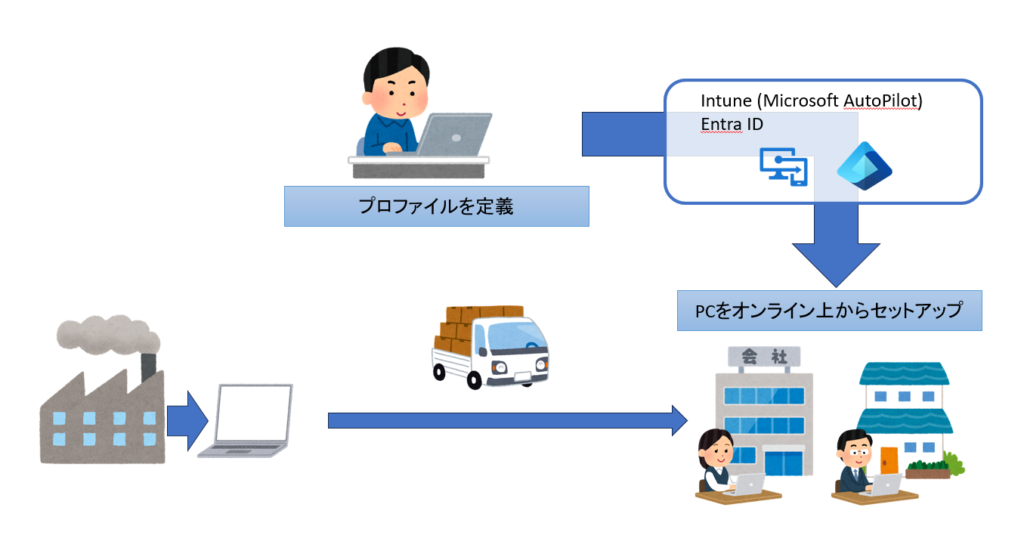
このツールを利用することで、前章で記載した手間になる作業が不要になり、管理者が直接PCに触らずとも、ユーザーがPCを起動するだけで自動的にセットアップが走り、設定を完了してくれるようになります。このため、工数、費用を大狭削減することが可能になります。
新規デバイスのセッティングはもちろん既存デバイスのセットアップ、リセットも可能となります。
Autopilotを利用して、展開されたデバイスはオンライン上から管理することができます。
- Microsoft Intune
- Windows Update for Business
- Microsoft Configuration Manager
- サードパーティからのほかの同様のツール
Windows Autopilot対象デバイス
Autopilotでコントロールできるデバイスは、「WindowsPC」または、「HoloLens2」となります。
また、Windows11またはWindows10でMicrosoftでサポートされているバージョンであることも必要となります。
Windows Autopilotに必要なライセンス
Autopilotを利用するために、持っておくべきライセンスは以下のいずれかとなります。
※2023.12時点ですので、最新情報はMicrosoftにご確認ください。
- Microsoft 365 Business Premium サブスクリプション
- Microsoft 365 F1 または F3 サブスクリプション
- Microsoft 365 Academic A1, A3, A5サブスクリプション
- Microsoft365 E3または E5 サブスクリプション
- Enterprise Mobility + Security E3またはE5 サブスクリプション
- Intune for Education サブスクリプション
- Microsoft Entra ID P1または P2とMicrosoft Intune サブスクリプション
今回は概要的な内容でした。
次回以降は、技術的なところを深く掘っていこうと思います。
プロファイルの作成なども始めてますので、楽しみにしていてください。
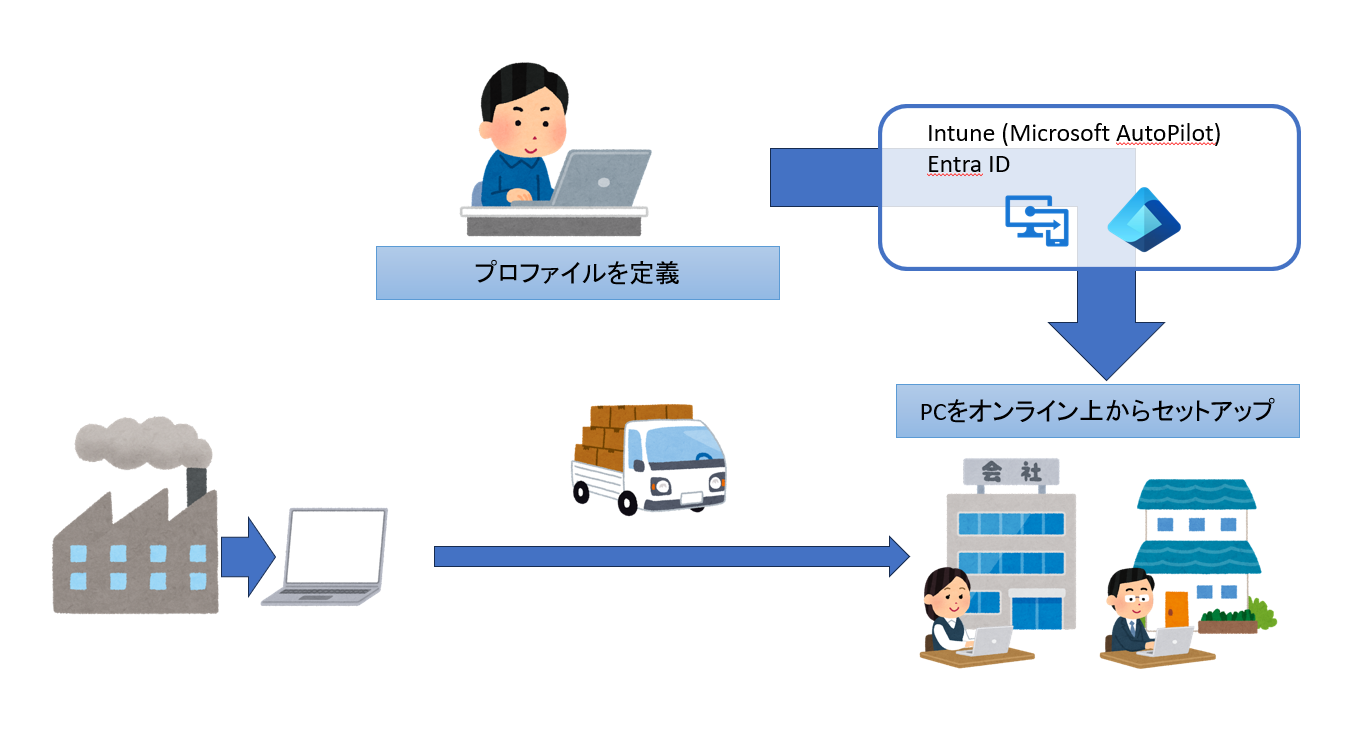
-120x68.png)
-120x68.jpg)
コメント